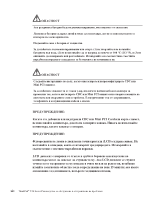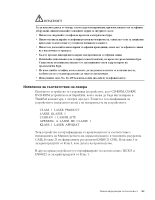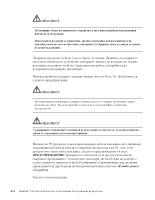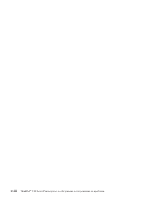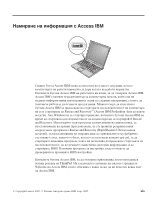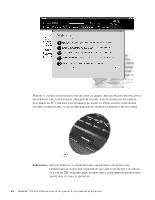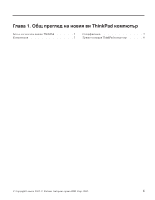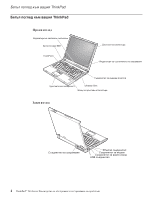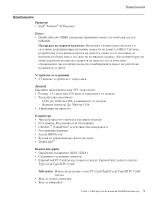Lenovo ThinkPad T43p (Bulgarian) Service and Troubleshooting guide for the Thi - Page 21
Намиране, информация, Access
 |
View all Lenovo ThinkPad T43p manuals
Add to My Manuals
Save this manual to your list of manuals |
Page 21 highlights
Access IBM Access IBM Access IBM Access IBM. Access IBM Access IBM Rescue and Recovery™ (Access IBM Predesktop Area Windows Access IBM Rescue and Recovery Rescue and Recovery (Rapid Restore Ultra BIOS BIOS Access IBM ThinkPad Welcome на Access IBM Access IBM. © Copyright Lenovo 2005. © Portions IBM Corp. 2005. xix
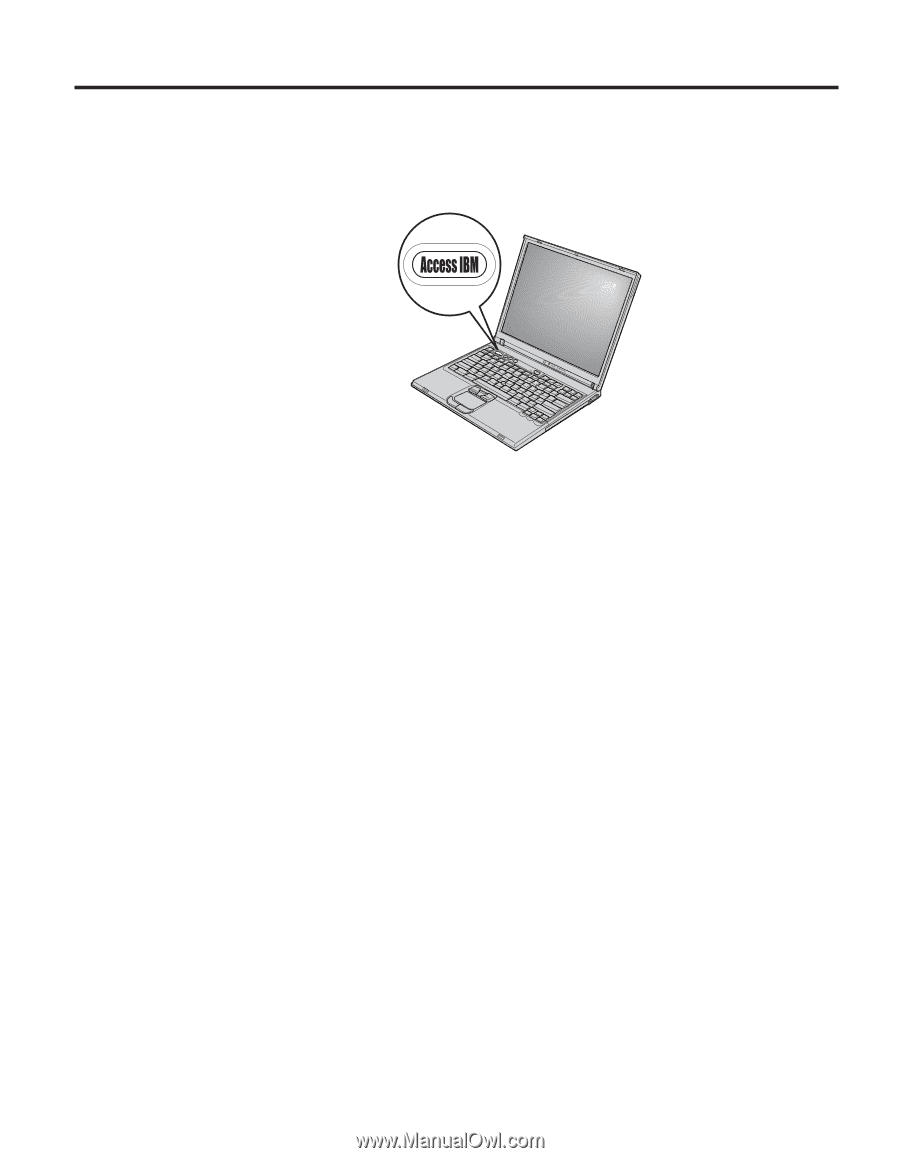
Намиране
на
информация
с
Access
IBM
Синият
бутон
Access
IBM
може
да
ви
помогне
в
много
ситуации,
когато
компютърът
ви
работи
нормално,
и
дори
когато
не
работи
нормално.
Натиснете
бутона
Access
IBM
на
работната
ви
площ,
за
да
отворите
Access
IBM.
Access
IBM
е
вашият
вграден
център
за
компютърна
помощ,
който
ще
ви
поднесе
информативни
илюстрации
и
лесни
за
следване
инструкции,
с
които
да
започнете
работа
и
да
останете
продуктивни.
Можете
също
да
използвате
бутона
Access
IBM
за
прекъсване
на
стартовата
последователност
на
компютъра
ви
и
за
стартиране
на
Rescue
and
Recovery
™
(Access
IBM
Predesktop
Area
на
някои
модели).
Ако
Windows
не
се
стартира
правилно,
натиснете
бутона
Access
IBM
по
време
на
стартовата
последователност
на
компютъра
ви,
и
стартирайте
Rescue
and
Recovery.
Използвайте
тази
програма
за
изпълнение
на
диагностика,
за
възстановяване
на
архиви
(при
допускане,
че
сте
правили
резервни
копия
посредством
програмата
Rescue
and
Recovery
(Rapid
Restore
Ultra
на
някои
модели)),
за
възстановяване
на
твърдия
диск
до
оригиналното
му
фабрично
състояние
(тоест,
каквото
е
било,
когато
сте
получили
компютъра
си),
за
да
стартирате
помощна
програма,
която
ви
позволява
да
променяте
стартовата
си
последователност,
да
получавате
съществена
системна
информация,
и
да
стартирате
BIOS
Помощна
програма
за
настройка,
където
можете
да
проверявате
и
променяте
BIOS
настройки.
Натиснете
бутона
Access
IBM,
за
да
отворите
приложение,
което
ви
поднася
всички
ресурси
на
ThinkPad.
На
следващата
страница
ще
видите
страницата
Welcome
на
Access
IBM,
която
обяснява
с
какво
може
да
ви
помогне
всяка
част
на
Access
IBM.
©
Copyright
Lenovo
2005.
©
Portions
Авторско
право
IBM
Corp.
2005.
xix